1、几何变换
常用菜单栏下“几何变换”分栏部分提供了丰富的几何变换功能, 使用前先选中想要变换的图形,大部分常用几何变换只需要单击“几何变换”下拉三角形即可完成,例如镜像、旋转、对齐、缩放等。
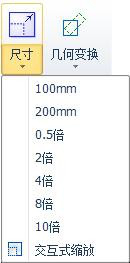
2、尺寸修改
CypCut 提供了 7 项快速尺寸变换,通过“尺寸”按钮下的下拉菜单完成。单击“尺寸”按钮下的小三角,可以打开一个下拉菜单,提供了对选中图形进行一定尺寸变化的操作。如右图所示:
例如“100mm”将图形等比例缩放为宽度 100mm,“2 倍”将图形等比例放大 2 倍。如果希望输入精确的尺寸,请直接单击“尺寸”按钮,将出现如下的对话框,输入新的尺寸,单击“确定”即可完成尺寸变换。
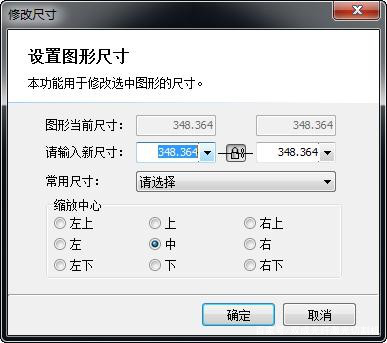
“缩放中心”可以指定缩放之后新图形与原图形的位置关系,例如选择“左上”则表 示变换之后新图形与原图是按照左上角对齐的,其他部分则以左上角为基准进行缩放。
请注意:为图形设置的引入引出线、割缝补偿等并不会同时进行变换,修改尺寸后引入引出线和割缝补偿的数值仍然保持不变。

3、交互式几何变换
CypCut 提供了3种交互式几何变换,包括交互式缩放、任意角度旋转和任意角度镜像,通过它们可以实现更细致的几何变换。在进行这些操作之前,首先选中要操作的图形,然后单击相应的菜单或按钮,然后根据屏幕下方的提示进行操作。
例如一个矩形,以其左下角为基准旋转 45°,可以按照如下步骤进行:
1)首先选中要操作的矩形。
2)然后单击“几何变换”下方的小三角打开下拉菜单,选择“任意角度旋转”,屏幕下方提示“请指定基点:”。
3)移动鼠标到矩形左下角,鼠标将会自动吸附到左下角,如下图:
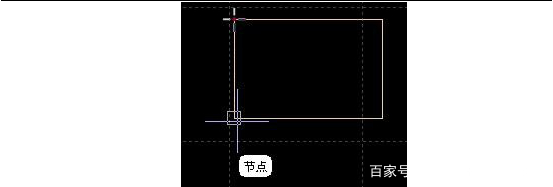
4)单击鼠标,屏幕下方提示“请指定旋转起始点或旋转角度:”
5)这时候直接输入45,回车即可完成操作。
如果事先并不知道旋转角度,而是希望将矩形旋转到与另一个图形对齐,那么前 4 步同上,从第 5 步开始按如下步骤进行:
6)将鼠标移动到矩形的右下角,单击鼠标,此时将形成一条水平线,作为旋转的起始线。
7)屏幕提示“请指定旋转目的点”,这时候移动鼠标,图形将会跟随鼠标旋转,在希望 旋转的目的位置单击鼠标即可完成操作。如下图:
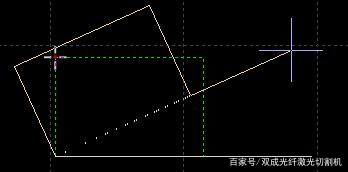
交互式缩放和任意角度镜像的操作与此类
4、快速平移和复制
CypCut 软件允许您用方向键快速平移图形,使用该功能需要先单击点亮软件界面右下角的“微调”按钮,只有在点亮状态下,右侧数字框才可以进行编辑。点亮“微调”按钮后,选中图形,按下任何一个方向键,图形将向对应方向平移一个距离,该距离参数在“微调”按钮右侧的数字框中输入。此功能可以帮助您临时快速移开某个图形,然后专注于其他图形的设计,之后再快速地移动回原处,由于微调距离参数可以精确控制,您不必担心图形位置发生偏差。在按下 Ctrl 键的同时按方向键,将会复制选中图形。例如按下“Ctrl+→向右”将会在右侧 100mm 处复制一份选中的图形。





